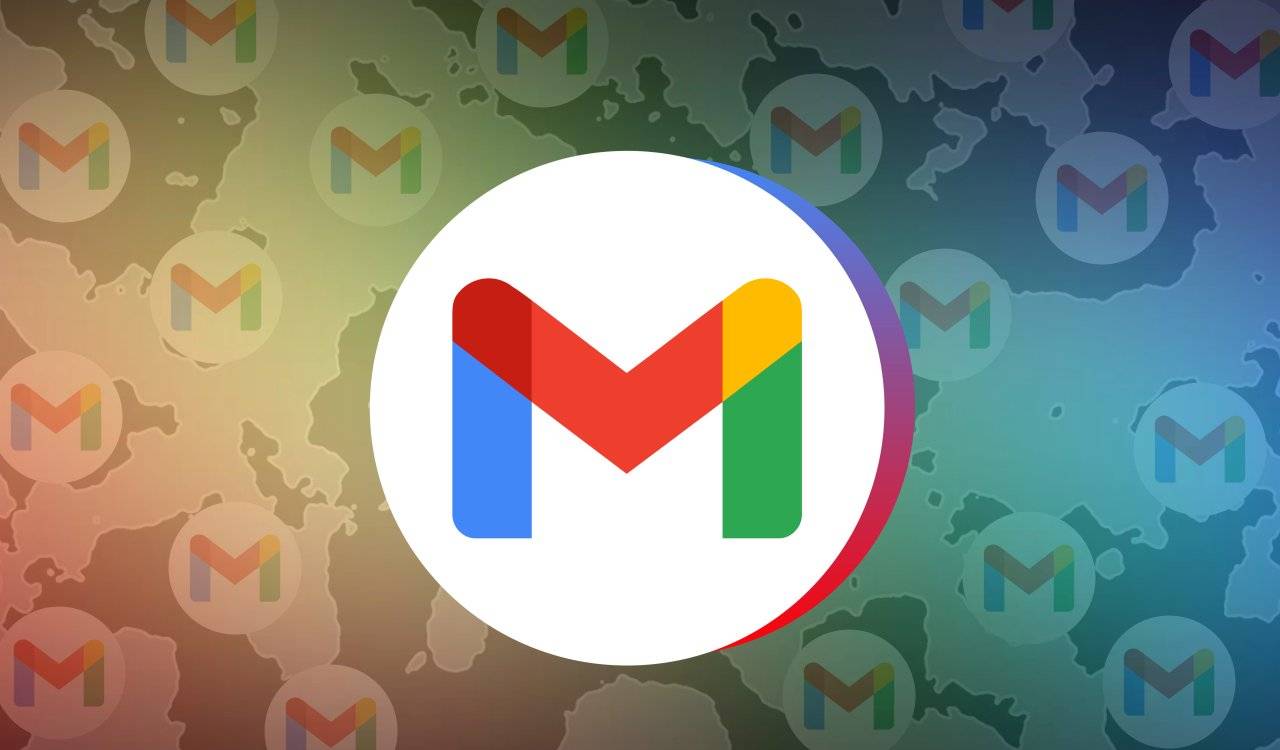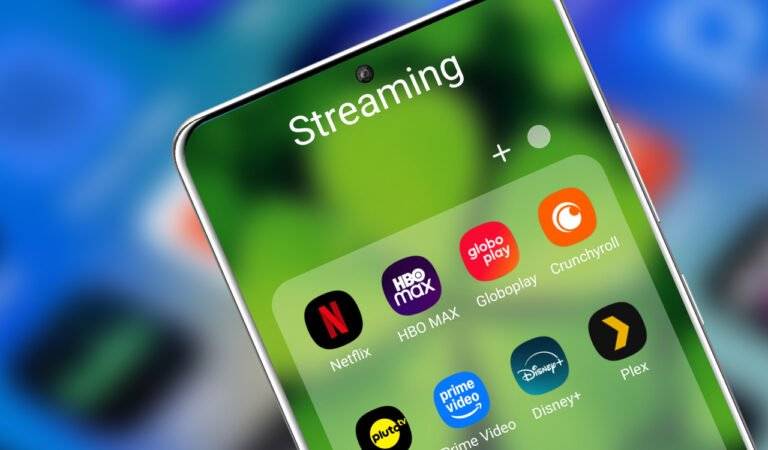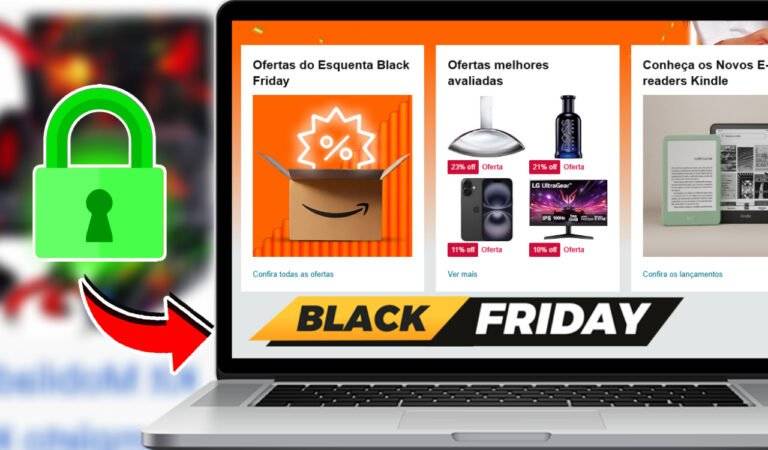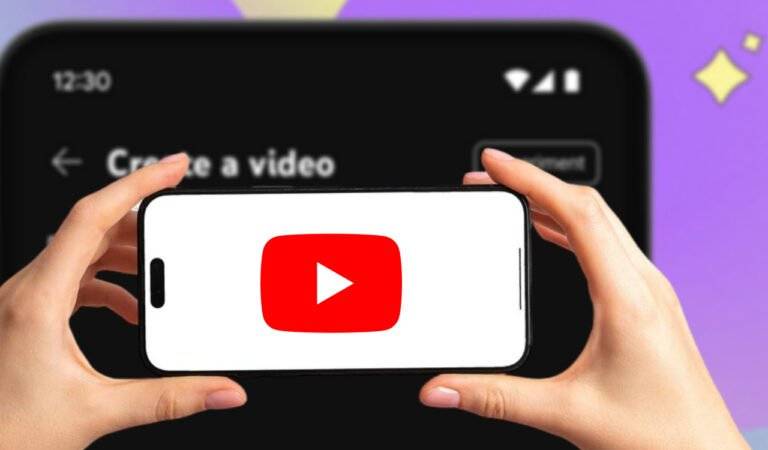Acessando o Gmail para ver algumas novidades, percebi uma nova interface, que por sinal, deixa tudo mais prático e agiliza bastante interação com e-mails.
A recente atualização da interface do Gmail trouxe uma mudança significativa na maneira como os usuários interagem com e-mails recebidos, integrando funcionalidades de chat para simplificar e agilizar as respostas.
Com um design inspirado na interface de chat, a nova configuração permite que os usuários respondam aos e-mails de forma mais intuitiva e direta, semelhante à comunicação em plataformas de mensagens instantâneas.
- VEJA TAMBÉM:
- Atualização Gmail: resumos de e-mails longos
Também, ajustes como a adição de reações com emojis e melhorias na barra de pesquisa foram implementados para modernizar a interação com o serviço de e-mail.
Essas mudanças são parte de uma série de atualizações que visam tornar o Gmail uma ferramenta ainda mais eficiente e adaptada às necessidades de comunicação atuais, onde a rapidez e a facilidade no fluxo de trabalho são essenciais.
Como usar chat no Gmail novo design
Primeiro atualize o Gmail em sua loja de aplicativos, para ter acesso as novas funções.
Chat no Gmail, siga estes passos:
No celular
- Abra o aplicativo de Gmail em seu celular.
- Acesse qualquer e-mail.
- Na parte inferior, aparecerá um chat
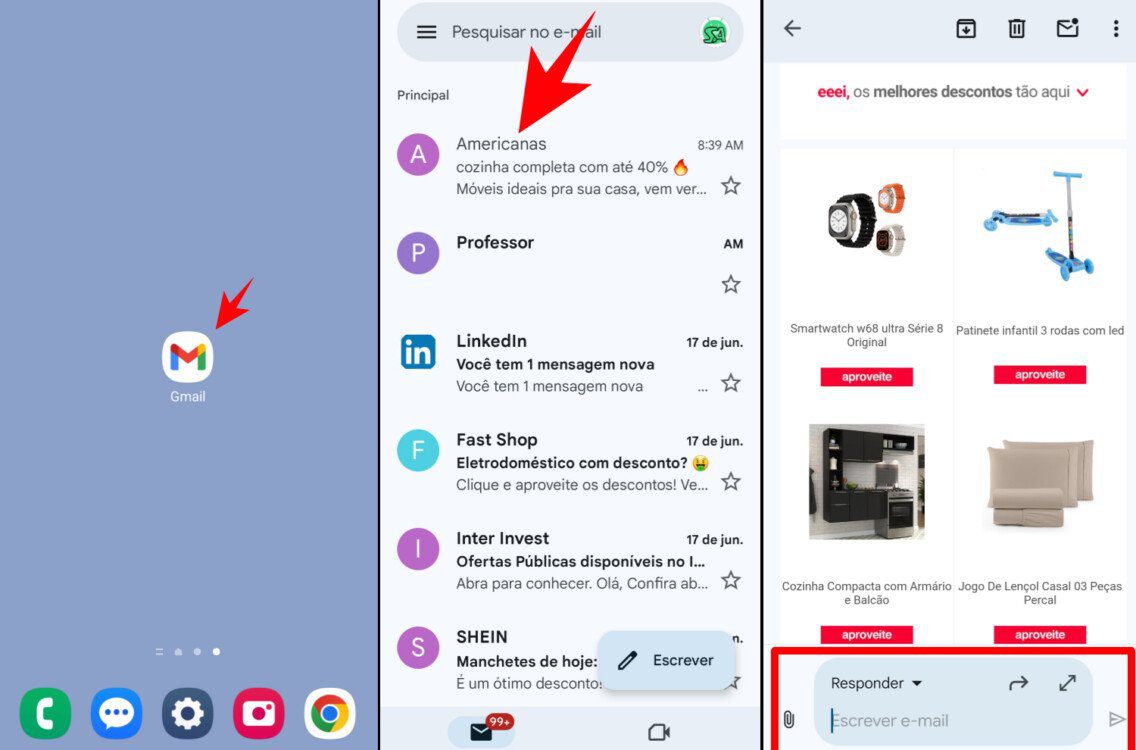
É possível Responder, Encaminhar, Mudar destinatário, Anexar arquivos como foto vídeos e Documento sem sair do email.
No PC
- Acesse sua conta do Gmail no navegador e clique no ícone de engrenagem no canto superior direito da tela.
- Isso abrirá a seção de “Configurações Rápidas”, onde você poderá selecionar a opção “Experimentar a nova vista do Gmail”.
- Após selecionar, uma nova janela será exibida; clique em “atualizar” para aplicar o novo design.
- Se desejar reverter para a interface antiga, você pode seguir o mesmo processo, mas escolha “Voltar à vista original do Gmail” e depois “atualizar”.
A nova interface do Gmail pode melhorar significativamente sua produtividade e experiência com o e-mail. Perfil Pinterest.